对象储存与磁盘挂载工具
应用名称:对象储存与磁盘挂载工具
价格:9.9元
作者:cxbsoft
QQ:3319066174
功能介绍:方便地挂载对象储存(类似AMZ的)与磁盘
支持版本:PHP72
安装方法:宝塔面板->软件商店->第三方应用
介绍
这是一个本地的和对象储存的挂载工具,可以挂载本地磁盘和对象储存
使用说明
1.在bt面板软件商店安装挂载工具,打开
挂载本地磁盘
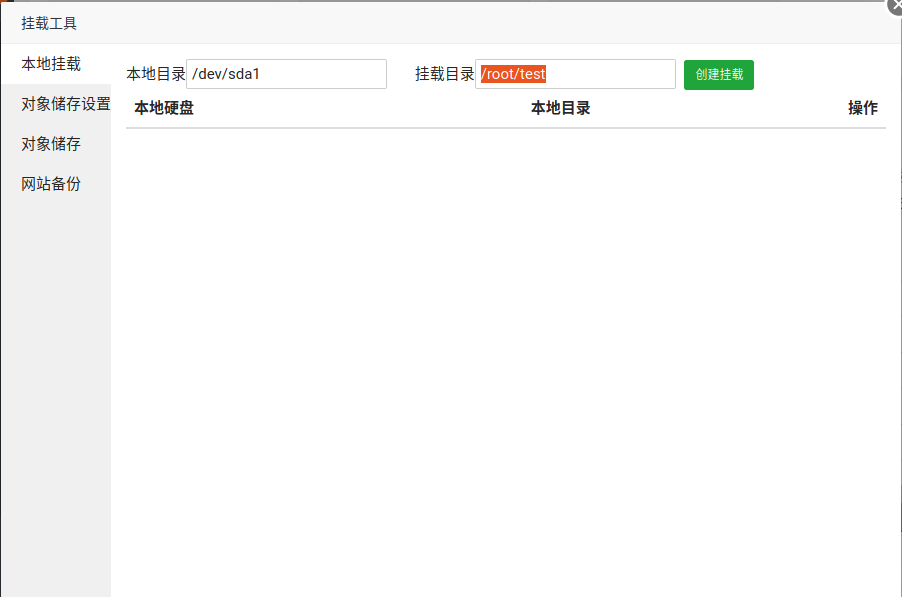
在本地目录填写磁盘地址(/dev/sda1),挂载目录则填写要挂载到本地的地址,确认信息无误后,点击创建挂载,磁盘便挂载成功了。
挂载对象储存
如果要挂载向阿里云和腾讯云,AMZ,vultr之类的服务商提供的对象储存(object)服务,则需要从服务商获取对象储存的accesskey或accessid(用于对象储存服务器识别你的对象储存),secretkey(用于验证你对该对象储存的所有权)和hostname(对象储存服务器地址),如下图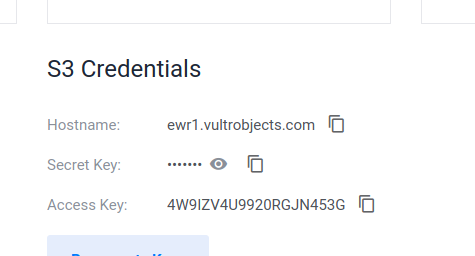
获得了所有信息后,到插件,选择“对象储存设置”,把刚刚得到的对象储存信息输入并保存。
注意:
“Hostname”一栏应该输入一个完整的url,例如服务商给你的hostname是 ewr1.vultrobjects.com 则你输入的应该是https://ewr1.vultrobjects.com
具体是https或者是http结合自己的实际情况
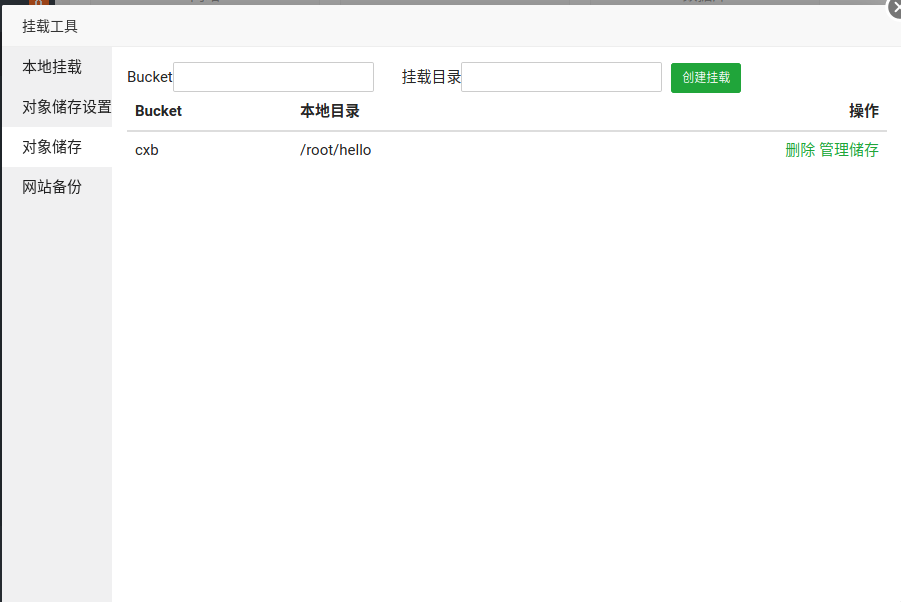
进入“对象储存”选项,在"Bucket"一栏中填写对象储存的bucket名,并在挂载目录填写目标挂载目录(若目录不存在将会自动新建文件夹)。确认信息无误后点击创建挂载,对象储存即可挂载成功。
对象储存的文件管理
本插件包含对象储存的文件管理功能
文件管理功能包括:文件上传,文件夹上传,文件夹下载,文件下载,文件删除,文件夹删除
在“对象储存”选项中,创建完挂载后,在相应的bucket后面点击“管理储存”按钮进入对象储存的文件管理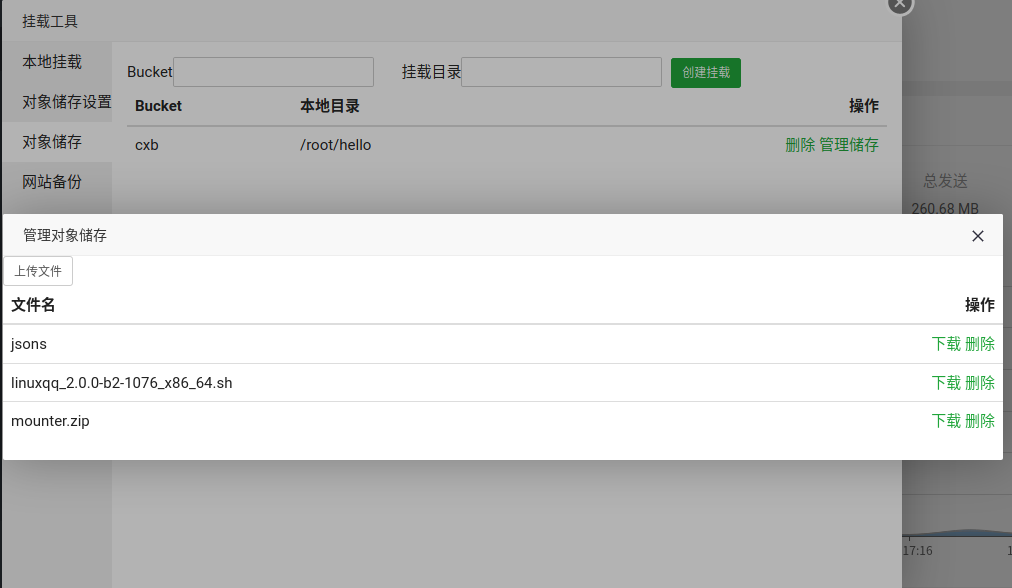
文件或文件夹上传
如上图,如要上传文件,则弹出框左上角有一个“上传文件”按钮(支持上传文件夹)
点开来是这样的:
(你看,是不是很眼熟
这个上传文件的流程和bt面板的文件上传流程是一样的,举个栗子: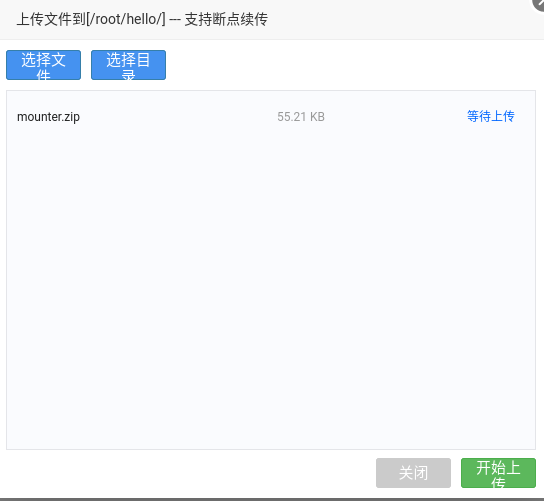
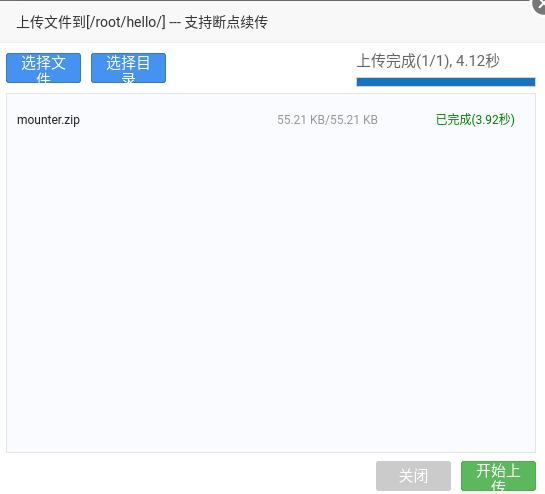
这样,文件上传就结束了,关闭弹出框,重新打开,可以看到刚刚上传的文件。
文件或文件夹下载
直接进入对象储存管理,按下在相应的文件\文件夹后面的下载按钮,可以下载文件
文件夹将会以zip形式下载
功能介绍与使用说明到这里,有时联系我(周一到周六晚上9:30往后回复,周日随意)
联系方式
QQ:3319066174(验证答案姜赵原)
telegram:@cxbsoft或@cxbsoft1
